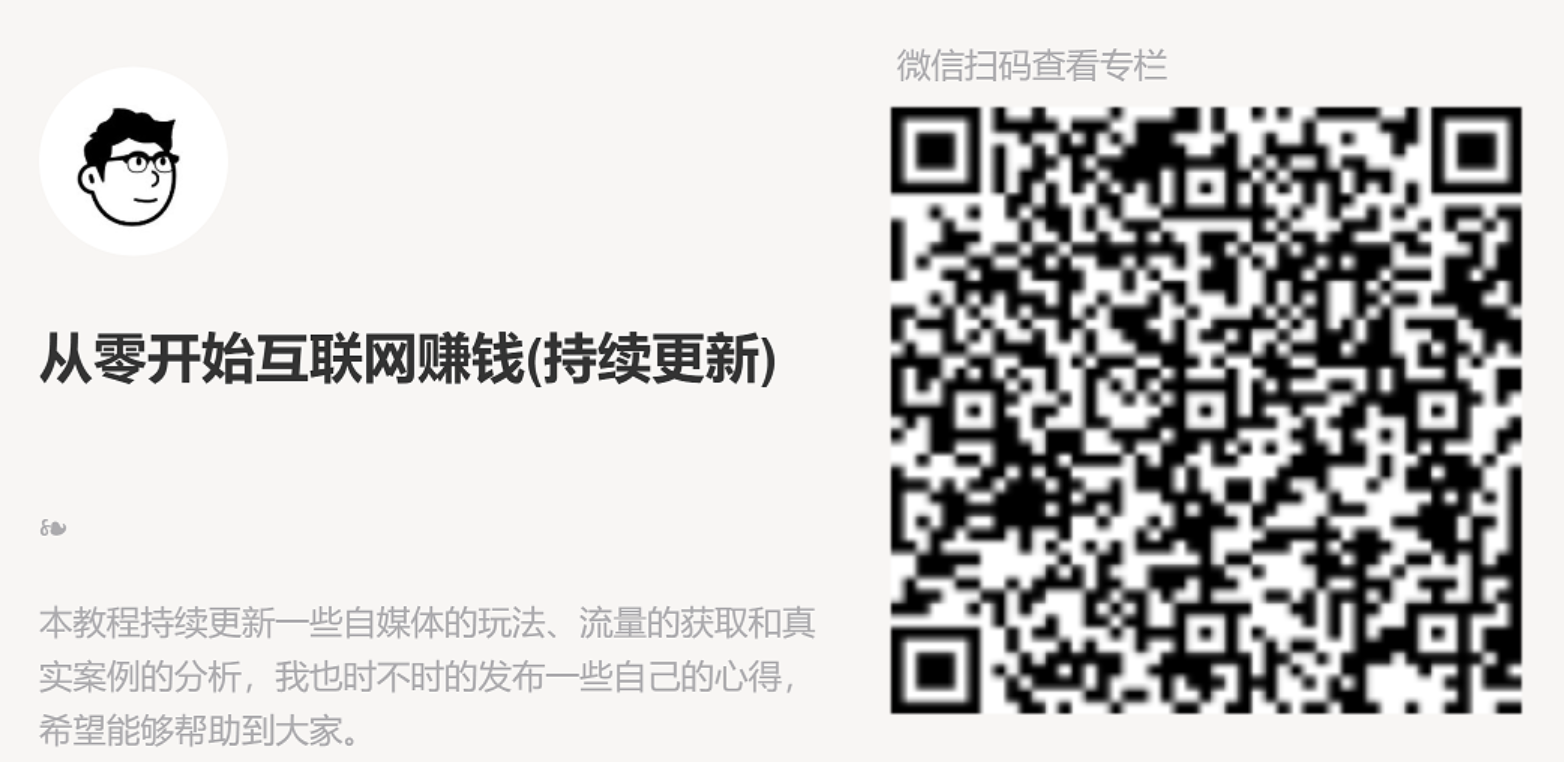疫情原因,这两年远程办公,远程会议成为了常态,而作为微软的拳头办公产品 Teams 成为了各大公司的座上宾,同时与 Outlook 的结合让会议安排特别的方法。但在使用中我们发现经常出现在 Outlook 中找不到 Teams 按钮图标的问题。有时重启一下 Outlook 就能好,有时怎么弄都不出来。
问题描述
Teams 是以插件的形式加载到 Outlook 中的,就就加载一个外挂一样,但有时这个外挂启动的比较慢会拖累 Outlook 的运行速度,所以 Outlook 会把这个插件给禁用,这就是为什么 Outlook 中找不到 Teams 图标的原因。
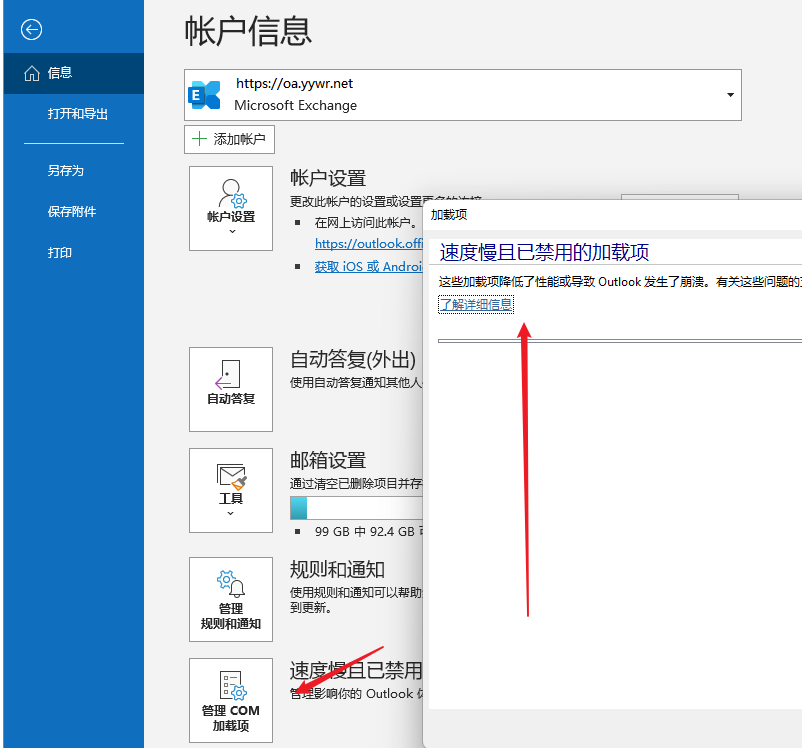
那么 Outlook 中找不到 Teams 图标的解决方法是什么呢,有下面几个方法,可以依次尝试,或者直接使用最后一个大招。
解决方法
方法一:重启 Outlook,重启能解决大部分问题
方法二:重新安装 Teams ,反正Temas 经常更新,就当提前更新了,点这里从微软官方下载 Teams
方法三:在Outlook 中点击“文件” – “管理 COM 加载项” – 将列表中被禁用的 Teams 释放出来
方法三:禁用Outlook 中 禁用加载项 的功能,这样Outlook 就彻底不会出现找不到 Teams 按钮图标的问题了,操作方法如下:
- 按 Win + R 打开 运行
- 输入 CMD , 打开命令和地模式
- 粘贴这行命令并回车修改注册表项:
reg.exe ADD "HKEY_CURRENT_USER\Software\Microsoft\Office\16.0\Outlook\Resiliency\DoNotDisableAddinList" /v TeamsAddin.Connect /t REG_DWORD /d 1 /f - 重启电脑让设置生效
总结:一般情况下出现Outlook 中找不到 Teams 图标的使用第三方法基本能解决,如果多次出现就直接使用第四个方法吧
参考:支持让加载项一直处于启用状态 | Microsoft Docs
微信关注[ Ed小仓库 ]随便看看